Diseñar y ejecutar pruebas A/B se en los diseños de correo electrónico
Importante
Este artículo solo se aplica al marketing saliente, que se eliminará del producto el 30 de junio de 2025. Para evitar interrupciones, realice la transición a recorridos en tiempo real antes de esta fecha. Más información: Información general sobre la transición
Use las pruebas de correo electrónico A/B para averiguar cuál de los dos diseños similares es probable que sea el más correcto y después enviar el diseño ganador al público restante automáticamente. Debe empezar creando un diseño de control (la versión de “A”), y después usarlo como base para crear una versión “B” del diseño en que se modificó una pequeña parte de ella (como el asunto o una imagen). Finalmente, ejecute la prueba como parte de un recorrido del cliente.
El recorrido ejecuta la prueba completa automáticamente. Empieza enviando la versión A a una pequeña parte del segmento (por ejemplo, el 10 % de los contactos, seleccionados aleatoriamente) mientras que también envía la versión B a otra parte del segmento (normalmente también el 10 %). Se espera durante el período de tiempo elegido por el usuario (por ejemplo, 24 horas) y, después de analizar los resultados de la interacción, se elige un ganador en función de los criterios seleccionados (como los más abiertos). El recorrido, a continuación, envía el diseño ganador al resto de segmento (el 80 % restante) automáticamente.
Crear un mensaje de correo electrónico de marketing en las pruebas de A/B
Para configurar una prueba A/B, empiece creando su diseño de control (esta será la versión A) y después cree una versión de B donde solo una pequeña parte del diseño ha cambiado. Cada prueba A/B permite solo un tipo de cambio (como encabezado, cuerpo, o contenido completo).
Nota
Puede definir solo una nueva prueba A/B para el mismo diseño. Debe esperar hasta que se haya ejecutado su prueba A/B antes de crear una nueva prueba.
Para configurar los diseños de A y de B para un mensaje:
Cree su diseño inicial (control) como de costumbre, tal como se describe en Crear un correo electrónico nuevo y diseñar su contenido. Perfeccione el diseño tanto como sea posible y asegúrese de buscar errores para garantizar que se puede poner en marcha.
Cuando finalice el diseño A, realice una de las acciones siguientes:
- Seleccione el botón de prueba A/B en la esquina superior derecha del editor de correo electrónico para abrir el panel de prueba A/B.
- Si aún no ha definido ninguna prueba para este correo electrónico, seleccione el botón Agregar prueba en el panel de prueba A/B.
- Si ya ha definido una prueba, puede modificar las versiones A y B alternando entre las versiones.
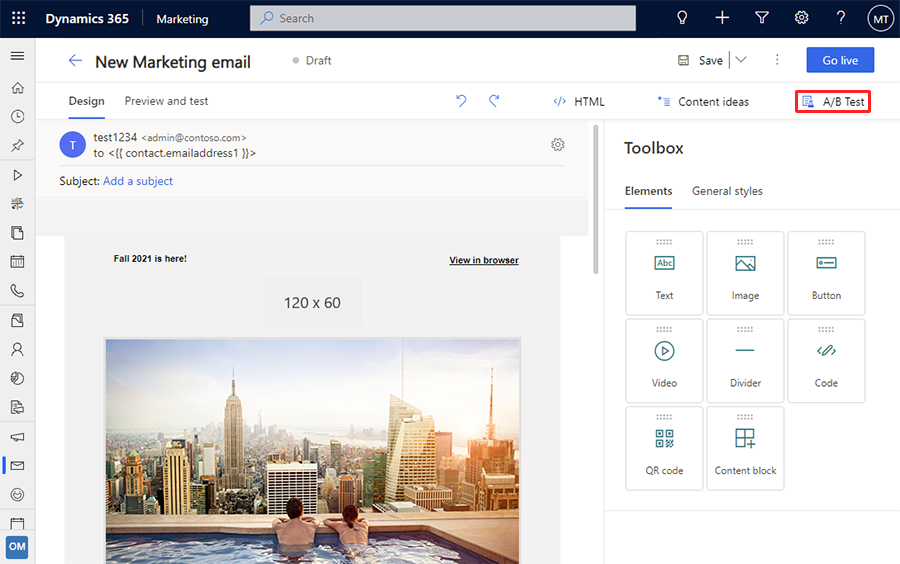
Se muestran los parámetros de la nueva prueba. Haga lo siguiente:
- Establezca la opción Tipo de prueba en una de las opciones siguientes: - Encabezado (asunto correo de): Le permite elegir asunto o un nombre en "De" diferente para la versión B de su diseño. Los destinatarios verán el nombre en "De" como el nombre del remitente del mensaje. Esto no cambiará la dirección real en "De" que será igual para las dos versiones.- Cuerpo: permite seleccionar uno o varios elementos de diseño en el cuerpo de correo electrónico y después cambiar la configuración, el contenido o la apariencia de dichos elementos en la versión B del diseño.- Contenido completo: permite seleccionar diferentes asuntos, nombre en "De" y uno o varios elementos de diseño en el cuerpo de correo electrónico y después cambiar la configuración, el contenido o la apariencia de dichos elementos en la versión B del diseño.
- Escriba el Título de la prueba para identificar la prueba. Este título se muestra en el panel de Prueba A/B de la ventana de recorrido del cliente cuando está eligiendo que prueba se ejecutará en el recorrido.
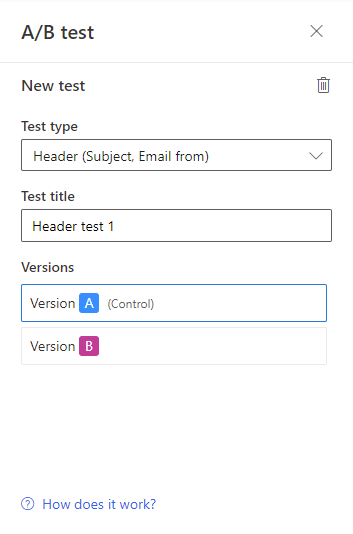
Importante
Puede definir solo una nueva prueba A/B para el mensaje de cada vez. Es posible agregar una nueva prueba solo después de que se haya ejecutado la prueba anterior.
Nota
Puede ejecutar cada prueba solo una vez, en un solo correo electrónico para un recorrido único. En cuanto configure un recorrido para ejecutar una prueba, no podrá seleccionar esa prueba para ninguna otra ventana de correo electrónico o recorrido. Si desea ejecutar varias pruebas en un solo diseño, agregue una nueva prueba al panel Prueba A/B panel una vez haya ejecutado el anterior. Para eliminar una prueba A/B del mensaje, seleccione el botón de la papelera.
Una nueva prueba del tipo seleccionado se agrega ahora a la sección Nuevo del panel Prueba A/B. Tenga en cuenta lo siguiente:
- Solo puede tener una nueva prueba activa y en ejecución en un momento determinado.
- La sección Activo del panel Prueba A/B muestra tanto la prueba A/B actualmente en ejecución como todas las pruebas A/B pasadas para el mensaje.
- Seleccione una prueba del panel Prueba de A/B para trabajar con esa prueba. Cuando se selecciona una prueba, se expande para mostrar los botones Versión A y Versión B para trabajar con esa prueba.
- Puede cambiar el tipo o el título de la prueba. El título de la prueba se muestra en el correo electrónico del recorrido del cliente cuando está eligiendo que prueba se ejecutará en ese recorrido.
- Para las pruebas de encabezado, los parámetros controlados por la prueba seleccionada (asunto y nombre "De") muestran un icono A
 o un icono B
o un icono B  para indicar qué se está probando y qué versión se muestra (y se puede editar). El icono cambia al coincidir con el botón de la versión seleccionada ( Versión A o Versión B ).
para indicar qué se está probando y qué versión se muestra (y se puede editar). El icono cambia al coincidir con el botón de la versión seleccionada ( Versión A o Versión B ). - Para las pruebas del cuerpo, cada elemento probado muestra un cuadro coloreado alrededor (cuando se selecciona) que coincide con el color del botón de la versión que ha seleccionado (azul para la versión A o rosa para la versión B ). Consulte el siguiente paso para obtener más información acerca de cómo configurar esto.
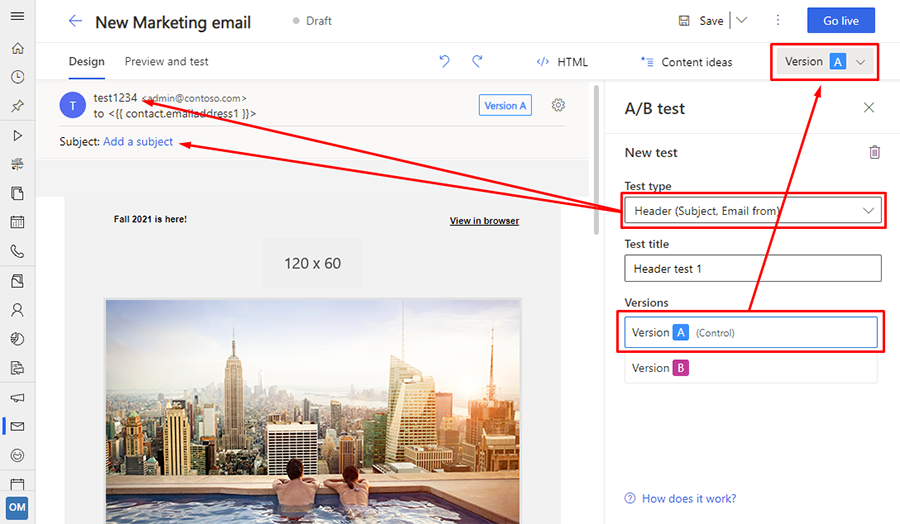
Seleccione una prueba del panel Prueba de A/B y seleccione el botón Versión B . Realice una de las acciones siguientes, según el tipo de prueba que esté realizando:
- Para las pruebas de encabezado, los campos Asunto y Nombre del remitente ahora deben mostrar un icono B
 . Especifique un nuevo asunto aquí o el nombre "De".
. Especifique un nuevo asunto aquí o el nombre "De". - Para las pruebas de cuerpo, agregue un elemento a la prueba. Selecciónelo en el lienzo para resaltarlo y a continuación seleccione el botón A/B
 en la ficha de la parte superior del marco resaltado. Es un botón de alternancia, por lo que puede seleccionarlo de nuevo para quitar un elemento de la prueba: muestra un fondo blanco
en la ficha de la parte superior del marco resaltado. Es un botón de alternancia, por lo que puede seleccionarlo de nuevo para quitar un elemento de la prueba: muestra un fondo blanco  para los elementos que se van a probar y muestra un color de fondo azul
para los elementos que se van a probar y muestra un color de fondo azul  para los elementos que son iguales en cada versión. Para los elementos, probados, el color del marco indica la versión: azul claro para la versión A y rosa oscuro para la versión B. Puede agregar todos los elementos que desee a la prueba, pero normalmente es mejor solo probar algunos elementos (o un elemento) a la vez.
para los elementos que son iguales en cada versión. Para los elementos, probados, el color del marco indica la versión: azul claro para la versión A y rosa oscuro para la versión B. Puede agregar todos los elementos que desee a la prueba, pero normalmente es mejor solo probar algunos elementos (o un elemento) a la vez.
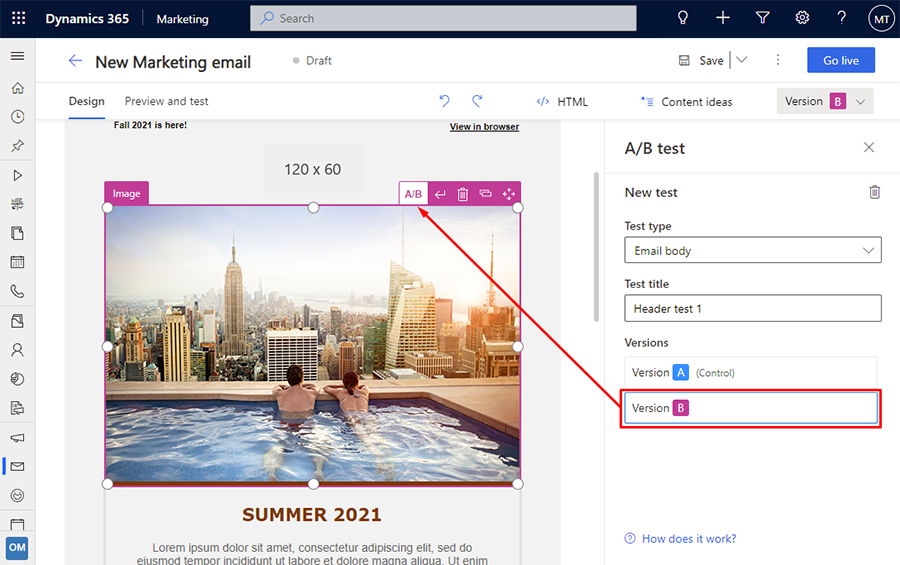
- Para las pruebas de encabezado, los campos Asunto y Nombre del remitente ahora deben mostrar un icono B
Ahora cambie el diseño de los elementos que ha habilitado para la prueba. Para las pruebas de encabezado, edite el texto del campo correspondiente; para las pruebas del cuerpo, puede editar el contenido de texto de los elementos de texto o los valores de la ficha Propiedad para otros tipos de elementos de diseño. Puede alternar entre las versiones usando los botones Versión A y Versión B y seguir editando cada versión mientras se muestran.
Nota
Incluso después de habilitar las pruebas A/B, aún puede editar las partes del mensaje que no forman parte de ninguna prueba. Cuando lo haga, las modificaciones afectarán a todas las versiones (A y B), independientemente de la selección actual del botón de versión y prueba. Pero si edita un valor habilitado para la prueba, estará editando solo la versión seleccionada mediante los botones Versión A y Versión B. Recuerde que la versión A es igual para todas las pruebas y solo la versión B es única para cada prueba.
Tenga cuidado al agregar nuevos elementos de diseño a un mensaje que ya tenga una configuración de prueba del cuerpo. Después de hacerlo, asegúrese de que los nuevos elementos estén siempre definidos completamente con el contenido y los valores de configuración correctos para cada versión de cada prueba.
Cuando haya terminado los diseños y pruebas, seleccione una nueva prueba A/B, seleccione Puesta en marcha para poner el mensaje disponible para su uso con un recorrido de cliente.
Prepararse para ejecutar su prueba de un viaje de cliente
Cuando su correo electrónico esté listo para probarse, usa un recorrido del cliente para enviarlo. Puede incluir mensajes de correo electrónico de prueba A/B en cualquier tipo de viaje, independientemente de su complejidad, e incluir los viajes que usa en una campaña de producción. La estrategia es enviar cada diseño a una pequeña parte del segmento completo que es específico para el viaje, esperar para ver cómo los destinatarios reaccionan a cada versión del mensaje y después enviar el mensaje más satisfactorio al resto del segmento. Puede elegir cuáles son las condiciones ganadoras (más clic o más abiertos), y también cuánto tiempo se ejecutará la prueba.
Importante
Para producir resultados de prueba confiables, debe enviar siempre cada versión (A y B) como mínimo a 100 destinatarios antes de permitir que el sistema elija un ganador. Una configuración recomendada típica usaría un segmento de 1000 miembros (o superior) con una distribución de prueba que envíe la versión A hasta el 10 % del segmento, la versión B a otro 10 % y, a continuación, el diseño ganador al 80 % restante.
Es posible ejecutar una prueba A/B con tan solo un destinatario o unos pocos destinatarios para cada versión, pero esto puede provocar con frecuencia una distribución desigual o no aleatoria de versiones y resultados finales no confiables. Se recomienda que haga esto solo mientras esté experimentando con la característica.
Para agregar una prueba A/B a un viaje:
Configurar el viaje como de costumbre, y asegúrese de incluir uno o varios mosaicos de correo electrónico donde puede asignar los correos electrónicos de prueba A/B.
Seleccione una ventana de correo electrónico para incluir en la canalización del recorrido y abra la pestaña Propiedades en el panel lateral para iniciar la configuración de la ventana.
En el campo Correo electrónico de marketing en el panel Propiedades , seleccione el correo electrónico que configuración para la prueba de A/B. Tenga en cuenta que cuando un mensaje que una prueba A/B diseñada para él, la ventana muestra los iconos A y B en la esquina. Se muestran en gris por ahora, ya que aún no ha configurado la prueba para este mosaico (se volverán azules después de habilitar la prueba).

Desplácese hacia abajo en el panel Propiedades hasta que vea el conmutador Prueba de A/B y selecciónelo para activar la prueba. Esto abre la configuración de la prueba A/B.
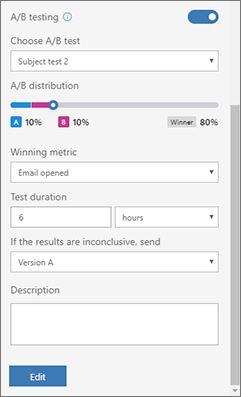
Nota
Si selecciona un correo electrónico que tiene diseños de A y B de pero no habilita la prueba de A/B para el mosaico, la versión A se enviará a todos los destinatarios.
Cree los siguientes valores para configurar la prueba:
- Elija la prueba de A/B: el diseño seleccionado de correo electrónico debe tener al menos una configuración de prueba no utilizada, pero puede tener más. Seleccione el nombre de la prueba que quiera ejecutar en esta ventana. Puede ejecutar más de una prueba a la vez.
- Distribución de A/B: establezca el control deslizante para elegir cuántos contactos (como un porcentaje del número total de contactos en segmentos de destino) desea incluir en la prueba. La mitad de la audiencia de la prueba recibirá una versión A y la otra mitad recibirá la versión B. Todos los contactos de la prueba y las versiones que reciba cada uno se seleccionan aleatoriamente.
- Métrica ganadora: Elija si decidir el diseño de éxito basado en la tasa de clics (con qué frecuencia destinatario hizo clic en un vínculo del mensaje) o en la tasa de apertura (la frecuencia con la que abrió un destinatario el mensaje). En cada caso, el ganador es la versión que generó la mayoría de los clic o se abre como proporción de número total de veces que la versión se envió.
- Duración de la prueba: use estos valores para establecer la duración prevista de la prueba que debe ejecutarse. Para obtener mejores resultados, se recomienda la ejecución de cada prueba al menos 24 horas, o más si es posible, en especial si está apuntando a una audiencia mundial (para compensar zonas horarias). Al final del tiempo, el sistema analizará los resultados y enviará el diseño ganador al resto de contactos del segmento. Los contactos que recibieron el diseño "perdedor" no recibirán el ganador.
- Si los resultados son poco concluyentes, enviar: elija qué hacer si la prueba no genera un ganador claro. En este caso, puede optar por enviar la versión A, la versión B, o un reparto 50/50 aleatorio de estas versiones a todos los contactos restantes.
Nota
El ganador se selecciona mediante una hipótesis nula. Para conjuntos grandes con al menos 1000 contactos, el nivel de confianza para la variante ganadora debe ser al menos del 95 %. En conjuntos más pequeños, el nivel de confianza puede ser tan bajo como el 80 %. Si las variantes difieren en un número relativamente pequeño de contactos, es probable que los resultados de la prueba no se consideren concluyentes.
En otras palabras, el ganador de una prueba A / B no es automáticamente la variante con más contactos. En cambio, el ganador es la variante que muestra un resultado estadísticamente significativo.
Finalice de configurar el viaje como de costumbre y póngalo en marcha.
Supervisar el ciclo de vida de las pruebas de A/B
Cada prueba definida para un correo electrónico determinado se puede ejecutar una sola vez. En cuanto una prueba empieza a procesarse por un recorrido del cliente, o si ya se ha procesado, no podrá usarse otra vez con ningún otro recorrido del cliente. Por ello, es posible que intente configurar una prueba de A/B para una ventana de correo electrónico en un recorrido de cliente y se sorprenda cuando no pueda seleccionar la prueba con la que desea trabajar. En este caso, solo debe agregar otra prueba.
Para ver el estado de ejecución de cada prueba de A/B definida en un correo electrónico, abra el mensaje y expanda el panel Prueba de A/B. Cada prueba disponible para el mensaje se incluye en uno de los encabezados siguientes. Cada encabezado incluye un botón expandir y contraer para mostrar u ocultar las pruebas de cada categoría.
- Borrador: estas son las pruebas que no se han lanzado aún, por lo que aún puede editar los valores y elegirlas al configurar una ventana de correo electrónico para un recorrido del cliente.
- Programado: Estas son las pruebas que ya están configuradas para ser ejecutadas por un recorrido del cliente, pero dicho recorrido no se ha iniciado todavía. Sus valores están bloqueados y no puede ejecutarlos en ningún otro recorrido del cliente.
- En curso: estas son las pruebas en las que se está trabajando actualmente. Sus valores están bloqueados y no puede ejecutarlos en ningún otro recorrido del cliente.
- Finalizado: Estas son las pruebas que están completas y no se pueden usar nuevamente. Para ver los resultados, vaya al recorrido del cliente donde se ejecutó la prueba.
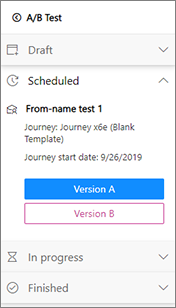
Inspeccione los resultados de su prueba
Puede comprobar el progreso y los resultados de la prueba A/B se en cualquier momento examinando las ventanas de correo electrónico del viaje en el cliente. Para ello:
Abra el recorrido del cliente.
Seleccione la ventana de correo electrónico donde se está ejecutando una prueba de A/B.
Desplácese hacia abajo en la parte inferior del panel Datos por el mosaico de correo electrónico seleccionado. Aquí verá una pantalla que muestra el nombre de la prueba, el porcentaje de los contactos a los que se ha enviado a cada versión (versión ganadora incluida), el tiempo que queda en la prueba y qué diseño fue declarado el ganador (si la prueba ha terminado).
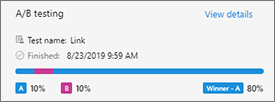
Seleccione el vínculo Ver detalles para obtener incluso más información sobre los resultados de la prueba. Esto abre un diálogo que muestra los KPI de cada diseño de prueba. Para obtener más información sobre los KPI de correo electrónico y cómo interpretarlos, vea el Glosario de Insights.
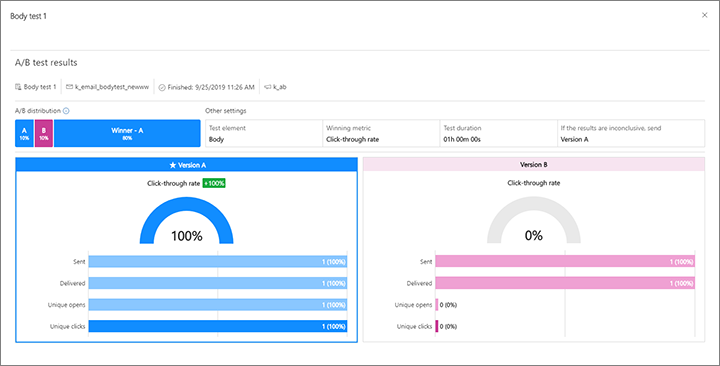
También puede ver los resultados de una prueba de A/B abriendo el mismo mensaje. Desde ahí, abra el panel Prueba de A/B , expanda la categoría Finalizado de las pruebas y seleccione el botón Probar información detallada de la prueba que desea ver.
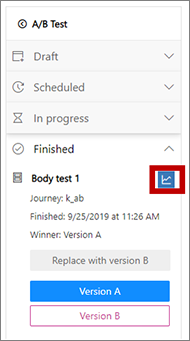
Reemplace la versión A con la versión B después de que finalice la prueba
Independientemente de los resultados de la prueba de A/B, la versión A seguirá siendo la versión estándar del mensaje. La prueba futura seguirá probando con la versión A, y todos los recorridos que no ejecuten una prueba de A/B enviarán la versión A a todo el mundo. Por lo tanto, y especialmente si la versión B se impone en una prueba, es posible que tenga que convertir la versión B en la nueva versión A en adelante.
Precaución
Cuando se reemplaza la versión A por la versión B, la versión A se elimina y se reemplaza de forma permanente con la versión B de la prueba seleccionada. No se puede deshacer esto.
Para reemplazar la versión A con la versión B de una prueba seleccionada:
Abra el mensaje donde la prueba de A/B ha finalizado.
Expanda el panel Prueba de A/B para ver la lista de pruebas.
Expanda la categoría Finalizado de pruebas en el panel Prueba de A/B .
Seleccione la prueba donde está la versión B que desea convertir en la nueva versión A y seleccione el botón Reemplazar la versión B.
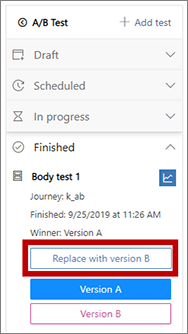
Se le solicitará confirmar la acción. Si está seguro de que desea continuar, confirme y guarde el mensaje.